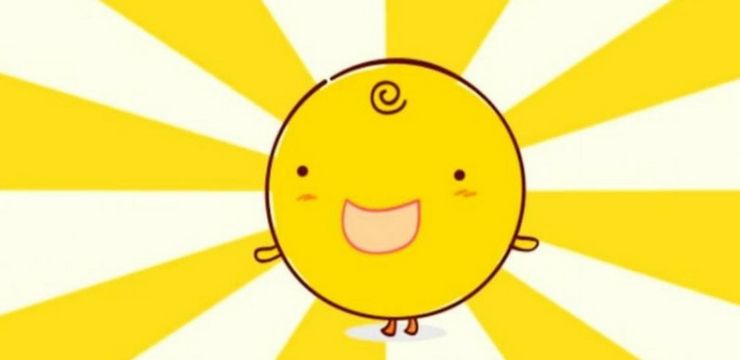మైక్రోసాఫ్ట్ ప్రాజెక్ట్ అంటే ఏమిటి మరియు ఇది సాఫ్ట్వేర్ యొక్క ముఖ్యమైన భాగం కాదా? పోల్చడానికి మైక్రోసాఫ్ట్ ప్రాజెక్ట్ యొక్క ఏ వెర్షన్లు ఉన్నాయి మరియు అవి ఎంత భిన్నంగా ఉంటాయి? దీన్ని సరళంగా చేయడానికి, మైక్రోసాఫ్ట్ ప్రాజెక్ట్ a ప్రాజెక్ట్ నిర్వహణ సాఫ్ట్వేర్ అభివృద్ధి చేయబడింది మరియు మైక్రోసాఫ్ట్ విక్రయించింది . మైక్రోసాఫ్ట్ ప్రాజెక్ట్ అభివృద్ధి చేయడంలో ప్రాజెక్ట్ నిర్వాహకులకు సహాయపడటానికి రూపొందించబడింది ప్రణాళికలు, పనులకు వనరులను కేటాయించడం, పురోగతిని ట్రాక్ చేయడం, బడ్జెట్లను నిర్వహించడం మరియు పనిభారాన్ని విశ్లేషించడం .
ప్రాజెక్టుల నిర్వహణతో సంబంధం ఉన్న ఏదైనా ఈ అనువర్తనంతో చేయవచ్చు. ప్రాజెక్ట్ మైక్రోసాఫ్ట్ ఆఫీస్ కుటుంబంలో భాగం కాని ఇది ఆఫీస్ సూట్లలో ఎప్పుడూ చేర్చబడలేదు. ఇది స్టాండర్డ్ మరియు ప్రొఫెషనల్ అనే రెండు ఎడిషన్లలో లభిస్తుంది. మీరు పెద్ద ఎత్తున ప్రాజెక్టులను నిర్వహిస్తే, ప్రాజెక్ట్ ఏమిటో మీకు తెలిసిన మంచి అవకాశం ఉంది, కానీ మైక్రోసాఫ్ట్ ప్రాజెక్ట్ యొక్క వివిధ వెర్షన్లలోని తేడాల గురించి మీకు తెలుసా?
మైక్రోసాఫ్ట్ ప్రాజెక్ట్ స్టాండర్డ్ Vs ప్రొఫెషనల్
మైక్రోసాఫ్ట్ ప్రాజెక్ట్ యొక్క రెండు సంచికలు ఉన్నాయి. ఇక్కడ తేడాలు ఉన్నాయి:
ప్రామాణిక సాతా అహ్సి కంట్రోలర్ డ్రైవర్ విండోస్ 10 డౌన్లోడ్
ప్రాజెక్ట్ యొక్క ప్రామాణిక సంస్కరణ మిమ్మల్ని నిర్వహించడానికి అనుమతిస్తుంది షెడ్యూల్ మరియు ఖర్చులు, పనులు, వ్యాపార మేధస్సు, మరియు ప్రొఫెషనల్ ఎడిషన్ చేసే విధంగానే నివేదిస్తుంది.
ఇది చిన్న వ్యాపార వినియోగదారులకు అనువైనది. ప్రాజెక్ట్ ప్రొఫెషనల్ కలిగి ఉంటుంది వ్యాపారం కోసం స్కైప్, వ్యాపార ఉనికి, వనరుల నిర్వహణ మరియు ప్రాజెక్ట్ ఆన్లైన్ & ప్రాజెక్ట్ సర్వర్తో సమకాలీకరించే సామర్థ్యం, మరియు సామర్థ్యం టైమ్షీట్లను సమర్పించండి పేరోల్, ఇన్వాయిస్ మరియు ఇతర వ్యాపార ప్రయోజనాల కోసం ప్రాజెక్ట్ మరియు నాన్-ప్రాజెక్ట్ సమయాన్ని సంగ్రహించడం కోసం. ప్రామాణిక లేదా ప్రొఫెషనల్ ఎడిషన్లకు సంబంధించి మీరు చేసే ఎంపిక నిజంగా మీ వ్యాపారం ఎంత పెద్దది మరియు మీరు ఏమి సాధించాలనుకుంటున్నారు అనే దానిపై ఆధారపడి ఉంటుంది.
మైక్రోసాఫ్ట్ ప్రాజెక్ట్ యొక్క ఏ వెర్షన్ నేను ఉపయోగించాలి?
మీ అవసరాలను బట్టి, మీరు అన్ని ప్రాథమిక ప్రాజెక్ట్ నిర్వహణ లక్షణాలను పొందబోతున్నారు ప్రాజెక్ట్ 2010 , కానీ ప్రాజెక్ట్ యొక్క తరువాతి సంస్కరణల్లో చాలా లక్షణాలు ఉన్నాయి, అవి మీకు కొంచెం అదనపు డబ్బు విలువైనవిగా అనిపించవచ్చు. నేటికీ, మైక్రోసాఫ్ట్ ప్రాజెక్ట్ 2010 చాలా అందంగా ఉంది బలమైన ప్రాజెక్ట్-నిర్వహణ వేదిక అనేక గొప్ప లక్షణాలతో.
ఇది ప్రొఫెషనల్ మేనేజ్మెంట్ భాగాల శ్రేణితో పెద్ద వ్యాపారం కోసం భారీ ప్రాజెక్టులను నిర్వహించగలదు, అయితే ఇది స్వల్ప-స్థాయి లాభాపేక్షలేని లేదా స్వచ్ఛంద సంస్థ నిర్వహించగల చిన్న-తరహా ప్రాజెక్టులను నిర్వహించడానికి కూడా ఉపయోగపడుతుంది.
విండోస్ 10 యుఎస్బి ఇన్స్టాలర్ ఎలా చేయాలి
మైక్రోసాఫ్ట్ ప్రాజెక్ట్ 2010 ను ఉపయోగించడం అనేది మీ ప్రాజెక్ట్-మేనేజ్మెంట్ బృందం పూర్తిగా ఫీచర్ చేసిన ప్రాజెక్ట్ మేనేజ్మెంట్ సాఫ్ట్వేర్ యొక్క శక్తి నుండి ప్రయోజనం పొందగల గొప్ప మార్గం. మొత్తానికి, ప్రాజెక్ట్ 2010 లో సమయం మరియు వనరుల నిర్వహణతో సహా మీకు అవసరమైన అన్ని ప్రామాణిక ప్రాజెక్ట్ నిర్వహణ లక్షణాలు ఉన్నాయి.
ప్రాజెక్ట్ మేనేజ్మెంట్ 2013 ప్రాజెక్ట్ ప్లానింగ్ విభాగంలో 2010 నుండి చాలా తేడాలను అందిస్తుంది, అలాగే కొన్ని ప్రక్రియలను క్రమబద్ధీకరించడానికి కొన్ని సాధనాలను అందిస్తుంది. ఇది చాలా కొత్త టెంప్లేట్లు, తెలివిగా పని చేయడంలో మీకు సహాయపడే టన్నుల సాధనాలు మరియు ప్రాజెక్ట్ 2010 లో మీరు కనుగొనగలిగే ప్రతి లక్షణంపై మెరుగుదలలను జోడిస్తుంది.
మెరుగైన సూత్రాలు ఉన్నాయి మరియు వడపోత ఎంపికలు , కొత్త థీమ్స్, మరియు కొత్త తాంత్రికులు క్రొత్త ప్రాజెక్టులను బాగా సెటప్ చేయడంలో మీకు సహాయపడటానికి. మెరుగైన రిపోర్టింగ్ లక్షణాలు మీరు ప్రాజెక్ట్ 2010 ను వదిలివేయడానికి మరియు కనీసం 2013 కి అప్గ్రేడ్ చేయాలనుకునే ప్రధాన కారణం.
ఇతర లక్షణాలలో మీ ప్రాజెక్ట్లో ప్రారంభాన్ని పొందడానికి అంతర్నిర్మిత టెంప్లేట్లను ఉపయోగించగల సామర్థ్యం కొత్త లేదా మెరుగుపరచబడింది. మీరు మీ ప్రాజెక్ట్ను దశ, బట్వాడా, భౌగోళికం లేదా మీరు ఎంచుకున్న ఏదైనా పద్ధతి ద్వారా నిర్వహించవచ్చు. అవుట్లైన్ ఫార్మాట్ సమాచారాన్ని వివరించడానికి మిమ్మల్ని అనుమతిస్తుంది.
ప్రాజెక్ట్ 2013 యొక్క లక్షణాలు:

మీరు విండోస్ 10 కొనాలి
- వా డు అంతర్నిర్మిత టెంప్లేట్లు మీ ప్రాజెక్ట్ను వేగంగా ప్రారంభించడానికి. ప్రాజెక్ట్ టెంప్లేట్లు ఒక సాధారణ వ్యాపార ప్రాజెక్ట్ కోసం ముందే నిర్మించబడ్డాయి. వాటిని ఉపయోగించడం ద్వారా మీరు కొన్ని క్లిక్లతో ఏదైనా ప్రాజెక్ట్ గురించి ప్రారంభించవచ్చు.
- మీ ప్రాజెక్ట్ను నిర్వహించండి దశ, బట్వాడా, భౌగోళికం లేదా ఆచారం ద్వారా. మీ ప్రణాళిక ఎంత వివరంగా ఉండాలనే దానిపై ఆధారపడి సమాచారాన్ని ఎక్కువ గ్రాన్యులారిటీలో వివరించడానికి అవుట్లైన్ ఫార్మాట్ మిమ్మల్ని అనుమతిస్తుంది.
- మీ ప్రమాణాల ప్రకారం ఖర్చులను నిర్ణయించండి. కాల వ్యవధి, వనరుల రకం, బట్వాడా చేయగల, ఖర్చు రకం లేదా మీరు ఎంచుకున్న ఇతర రకాలు .
- రకాన్ని బట్టి వనరులను నిర్వహించండి . మొత్తం కేటాయింపును నివారించడానికి మీ వనరులను సమం చేయండి వనరులలో మార్పుల ఆధారంగా ఒక పని వ్యవధిపై ప్రభావాన్ని నిర్ణయిస్తారు.
- ఖర్చులు మరియు సమయాన్ని బట్టి లెక్కించండి అనుకూల ఇన్పుట్ . వనరుల సంఘర్షణలను పరిష్కరించడానికి, మీ బడ్జెట్లో ఖర్చులను నిర్వహించడానికి మరియు బట్వాడా చేయదగిన గడువును తీర్చడానికి వాట్-ఇఫ్ దృశ్యాలను త్వరగా లెక్కించండి.
- వీక్షణలు మరియు నివేదికలను ఉపయోగించండి సమాచార సంపదను యాక్సెస్ చేయడానికి. చివరి నిమిషంలో చేసిన అభ్యర్థనలను నెరవేర్చడానికి ఇప్పటి వరకు మొత్తం ఖర్చులపై నివేదికను మాన్యువల్గా నిర్మించాల్సిన అవసరం లేదు.
- సంక్లిష్ట అల్గారిథమ్లను నిర్వహించండి వనరుల సంఘర్షణలను పరిష్కరించడానికి వనరుల కేటాయింపులను సమం చేయడం, కస్టమ్ ప్రమాణాల ప్రకారం పనులను ఫిల్టర్ చేయడం, వాట్-ఇఫ్ దృశ్యాలను మోడలింగ్ చేయడం మరియు ఇప్పటి వరకు చేసిన పని యొక్క డాలర్ విలువను లెక్కించడం వంటి పనులను పూర్తి చేయడం. గతంలో కంటే ఎక్కువ సమాచారం పొందండి.
మీరు ఎంచుకున్న ఏ పద్ధతి ద్వారా అయినా ఖర్చులను నిర్ణయించవచ్చు, వనరులను రకాన్ని బట్టి నిర్వహించవచ్చు, ఖర్చులు మరియు సమయాన్ని లెక్కించవచ్చు, నివేదికలను చూడవచ్చు మరియు సంక్లిష్ట అల్గారిథమ్లను నిర్వహించవచ్చు. వనరుల సంఘర్షణలను పరిష్కరించడానికి, వివిధ ప్రమాణాల ద్వారా పనులను ఫిల్టర్ చేయడానికి, వాట్-ఇఫ్ దృశ్యాలను సృష్టించడానికి మరియు ఇప్పటి వరకు చేసిన పని యొక్క డాలర్ విలువను లెక్కించడానికి మీరు వనరులను కేటాయించడం వంటి పనులను పూర్తి చేయవచ్చు.
ప్రాజెక్ట్ 2016 అన్ని ప్రాజెక్ట్ 2013 లక్షణాలను మెరుగుపరుస్తుంది మరియు మైక్రోసాఫ్ట్ కోసం డబ్బును బయటకు తీయడానికి ప్రాజెక్ట్ 2016 ను సహేతుకమైన ప్రత్యామ్నాయంగా మార్చే కొత్త ఫీచర్ల హోస్ట్ను జోడిస్తుంది. ప్రాజెక్ట్ 2019 .
మైక్రోసాఫ్ట్ ప్రాజెక్ట్ 2019 అప్గ్రేడ్ విలువైనదేనా?
మీరు అయితే, తాజా సాఫ్ట్వేర్లో ఉండటానికి ఇష్టపడే వ్యాపారం అయితే, మైక్రోసాఫ్ట్ ప్రాజెక్ట్ ప్రాజెక్ట్ నిర్వహణను మరొక స్థాయికి తీసుకెళ్లే మార్గాలను పరిచయం చేస్తుంది. మైక్రోసాఫ్ట్ ప్రాజెక్ట్ 2019 ప్రాజెక్ట్ నిర్వహణ యొక్క పూర్తి భిన్నమైన కోణాన్ని తెస్తుంది. టాస్క్ పాత్ హైలైట్ చేయడంలో టాస్క్ సంబంధాలను అర్థం చేసుకోండి గాంట్ పటాలు, ప్రాజెక్ట్ను కాపీ చేయండి ప్రాజెక్ట్ నుండి సమాచారం మరియు దానిని అతికించండి కార్యాలయ అనువర్తనాలు , మరియు అంతర్దృష్టులను పొందడానికి, ఉద్యోగులు మరియు కస్టమర్లకు సమాచారాన్ని కమ్యూనికేట్ చేయడానికి మరియు త్వరగా మరియు సులభంగా ఫలితాలను పొందడానికి అంతర్నిర్మిత నివేదికలను ఉపయోగించండి.
పదంలో ఫాంట్ డిఫాల్ట్ను ఎలా మార్చాలి
మీ ప్రాజెక్ట్లపై అంతర్దృష్టిని పొందడానికి మరియు అవి ఎలా అభివృద్ధి చెందుతున్నాయో అర్థం చేసుకోవడానికి ఇంతకంటే మంచి మార్గం లేదు. ప్రారంభం కూడా మెరుగుపరచబడింది, మునుపెన్నడూ లేనంత త్వరగా ప్రారంభించడానికి మిమ్మల్ని అనుమతిస్తుంది మరియు మీకు మునుపటి కంటే ఎక్కువ టెంప్లేట్లకు ప్రాప్యత ఉంది. దీని అర్థం మీరు ఎగిరి ఒక ప్రాజెక్ట్ను సెటప్ చేయాల్సిన సమయం వృధా చేయకూడదు. మీరు ఎప్పటికన్నా మెరుగ్గా ప్రాజెక్ట్ను ట్రాక్ చేయడానికి అనుమతించే దృశ్య సమయపాలనలను కూడా పొందుతారు. ముఖ్యమైన సమాచారాన్ని ఒక చూపుతో చూడండి. ప్రారంభించడానికి మీకు కావలసిందల్లా విండోస్ 10.
ఇతర గొప్ప లక్షణాలు:
- సామర్థ్యం డ్రాప్-డౌన్ మెనుని ఉపయోగించి పనులను లింక్ చేయండి . మీరు లింక్ చేయదలిచిన పని యొక్క ID ని మీరు గుర్తుంచుకోవాల్సిన అవసరం లేదు. మీరు పూర్వీకుల కాలమ్లోని సెల్ను ఎంచుకున్నప్పుడు, ఆపై క్రింది బాణాన్ని ఎంచుకోండి, మీరు మీ ప్రాజెక్ట్లోని అన్ని పనుల జాబితాను చూస్తారు. టాస్క్ సోపానక్రమం మరియు ఆర్డర్ మీ ప్రాజెక్ట్తో సరిగ్గా సరిపోలుతాయి, ఇది మీకు సరైన పనికి స్క్రోల్ చేయడం మరియు దాని పక్కన ఉన్న చెక్బాక్స్ను ఎంచుకోవడం సులభం చేస్తుంది.
- అక్కడ ఒక టాస్క్ సారాంశం పేరు ఫీల్డ్ ఇప్పుడు . టాస్క్ల యొక్క సుదీర్ఘ జాబితాలతో, మొత్తం ప్రాజెక్ట్ ప్లాన్ కింద ఏ పని ఇండెంట్ చేయబడిందో తెలుసుకోవడం కష్టమని మనందరికీ తెలుసు. టాస్క్ సారాంశం పేరు ఫీల్డ్ అనేది టాస్క్ యొక్క సారాంశం టాస్క్ యొక్క పేరును చూపించే చదవడానికి-మాత్రమే ఫీల్డ్. మీ టాస్క్ వ్యూలో ఈ ఫీల్డ్ను కాలమ్గా జోడించడం మీ ప్రాజెక్ట్ నిర్మాణాన్ని స్పష్టం చేస్తుంది. ఈ ఫీల్డ్ను జోడించడానికి మీరు చేయాల్సిందల్లా ఒక కాలమ్ యొక్క శీర్షికపై కుడి క్లిక్ చేయండి (మీరు ఫీల్డ్ను ఎక్కడ జోడించాలనుకుంటున్నారో కుడి వైపున), కాలమ్ చొప్పించు ఎంచుకోండి మరియు టాస్క్ సారాంశాన్ని ఎంచుకోండి.
- ఇప్పుడు మీకు ఉంది కాలక్రమం బార్ లేబుల్స్ మరియు పని పురోగతి . ఈ లక్షణంతో ప్రాజెక్ట్ పురోగతిని కమ్యూనికేట్ చేయడం గతంలో కంటే సులభం. టైమ్లైన్ బార్లను ఇప్పుడు లేబుల్ చేయవచ్చు మరియు టాస్క్ పురోగతి టాస్క్లపై చూపబడుతుంది, మీరు ఒక స్థితిని పంచుకున్నప్పుడు మీ ప్లాన్ను మరియు పురోగతిలో ఉన్న పనిని త్వరగా చూపించడం సులభం చేస్తుంది.
- ప్రాప్యత మెరుగుదలలు పుష్కలంగా ఉన్నాయి. ప్రాజెక్ట్ 2019 లో, మైక్రోసాఫ్ట్ విండోస్ కథకుడు మరియు ఇతర సహాయక సాంకేతిక పరిజ్ఞానం ప్రాజెక్ట్ యొక్క మరిన్ని అంశాలను చదవడం సులభతరం చేయడానికి దాని మార్గం నుండి బయటపడింది. కాంట్రాస్ట్ మరియు కీబోర్డ్ మద్దతుకు అధునాతన మెరుగుదలలు కూడా ఉన్నాయి.
పైన పేర్కొన్న ప్రతి లక్షణం ప్రాజెక్ట్ 2019 కి క్రొత్తది. మైక్రోసాఫ్ట్ ప్రాజెక్ట్ 2019 ను సరికొత్తగా కోరుకునే ఏ వ్యాపారానికైనా సరైన ఎంపికగా మార్చే కొన్ని లక్షణాలు ఇవి. అధునాతన భద్రత మరియు క్లౌడ్ ఇంటరాక్షన్ కూడా ఉన్నాయి, ఈ రెండూ నేటి వ్యాపార వాతావరణంలో అవసరం.
మైక్రోసాఫ్ట్ ప్రాజెక్ట్ యొక్క మునుపటి సంస్కరణతో నేను పొందవచ్చా?
సాధారణ సమాధానం అవును. అందుబాటులో ఉన్న ఏదైనా మైక్రోసాఫ్ట్ ప్రాజెక్ట్ సంస్కరణలు మీరు చేయవలసినవి చేస్తాయి. మీ కంపెనీ క్రొత్త హార్డ్వేర్ను నడుపుతున్నట్లయితే మరియు క్లౌడ్ టెక్నాలజీని ఉపయోగిస్తుంటే, MS ప్రాజెక్ట్ యొక్క మునుపటి సంస్కరణలు బాగా లేదా అస్సలు పని చేయకపోవచ్చు.
అలాగే, MS ప్రాజెక్ట్ యొక్క మునుపటి సంస్కరణలు కొన్ని సంవత్సరాలలో మద్దతు కోసం వారి గడువు తేదీకి చేరుకుంటాయి. మీరు MS ప్రాజెక్ట్ యొక్క ప్రారంభ సంస్కరణతో వెళ్లాలనుకుంటున్నారా లేదా మీరు అప్గ్రేడ్ చేయాలనుకుంటున్నారా అని నిర్ణయించేటప్పుడు పరిగణించవలసిన విషయాలు ఇవి.
తదుపరి చదవండి:
> మైక్రోసాఫ్ట్ ప్రాజెక్ట్ 2019, 2016 మరియు 2013 ని ఎలా ఇన్స్టాల్ చేయాలి